Indice
Come Disattivare la Consegna Silenziosa su iMessage
Le notifiche con un suono che appare sulla schermata di blocco sono considerate prominenti. Vengono anche visualizzate come etichette mentre il tuo iPhone è sbloccato e in uso. D’altra parte, le notifiche consegnate in modo discreto vengono visualizzate esclusivamente nel centro notifiche, non nella schermata di blocco. Non hanno etichette, rumori o badge delle icone delle app. Puoi disattivare la consegna dal centro notifiche o dalle impostazioni del tuo iPhone e tornare alle notifiche evidenti. Ora impariamo a disattivare la Consegna silenziosa su iPhone.
- La gestione degli avvisi sul tuo iPhone è diventata molto più semplice negli ultimi anni. Puoi regolarli direttamente dalla schermata di blocco o dal centro notifiche senza avviare l’app Impostazioni.
- Ora puoi scegliere tra molte opzioni di distribuzione delle notifiche. A seconda delle tue preferenze per ciascuna app, puoi personalizzare le notifiche sul tuo iPhone in tre modi diversi. I tuoi avvisi possono essere visualizzati rumorosamente, silenziosamente o per niente su iOS.
Come disattivare la Consegna silenziosa su iPhone? Sebbene il sistema semplifichi la gestione degli avvisi, a volte potresti trovarti con l’opzione errata per l’app sbagliata. E, a volte, cambi idea sul fornire gli avvisi in modo discreto. Qualunque sia la situazione, puoi facilmente disattivare la Consegna silenziosa su iMessage.
Nota: Le impostazioni di notifica dell’app si applicano a tutto. Di conseguenza, dovrai abilitare la funzione di notifica Recapita silenziosamente per tutte le tue e-mail.
Metodo 1: tramite Centro Notifiche
Puoi disabilitare istantaneamente la Consegna silenziosa se hai un avviso per l’app Messaggi nel tuo centro notifiche. Ecco come fare:
1. Per raggiungere la notifica al centro, scorri verso il basso dalla parte superiore dello schermo.
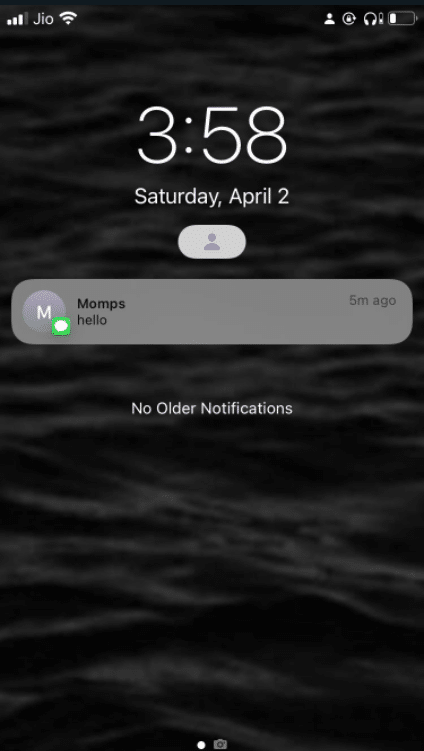
2. Scorri verso sinistra sulla notifica da app che si desidera disabilitare la funzionalità per.
3. Quindi, tocca Gestire.
4. Dopo un popup Gestisci avviso, seleziona Consegna in modo prominente.
Nota: Consegna silenziosamente verrà disabilitato e riprenderai a ricevere gli avvisi come al solito.
5. Se vuoi, ripeti per tutte le applicazioni che hanno la funzionalità abilitata.
Metodo 2: tramite le Impostazioni iOS
Se in questo momento non vedi una notifica per l’app Messaggi nel tuo centro notifiche, non preoccuparti. Ecco come fare in modo che le notifiche vengano consegnate silenziosamente:
1. Vai in impostazioni sul tuo iPhone.
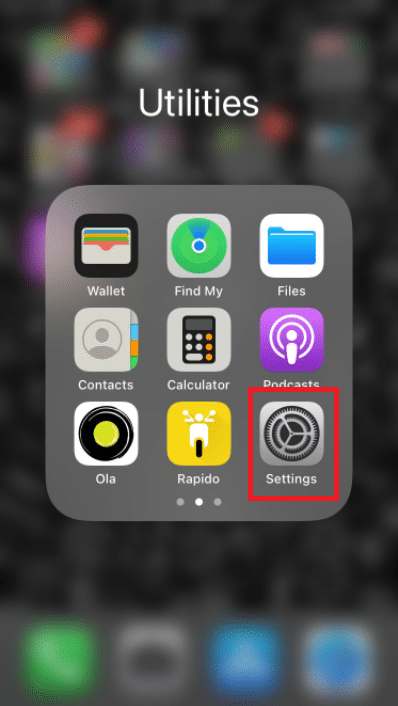
2. Seleziona Notifiche.
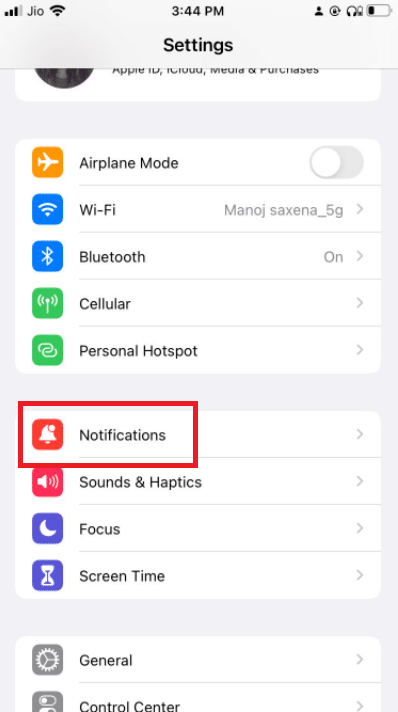
3. Scorri l’elenco fino a individuare Messaggi. Per aprirlo, cliccalo.
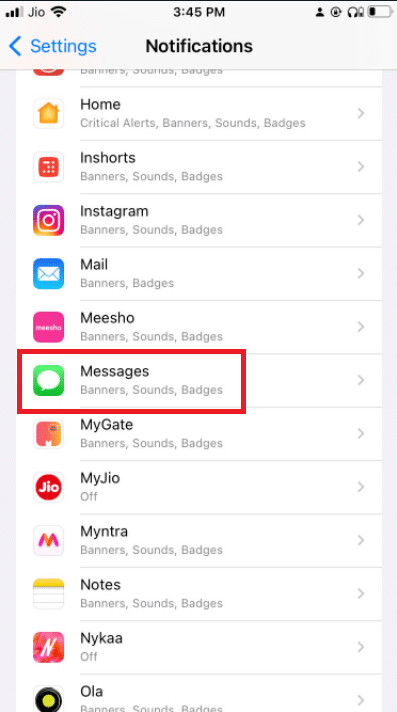
4. Abilita le opzioni Blocca schermo e Banner in questa sezione.
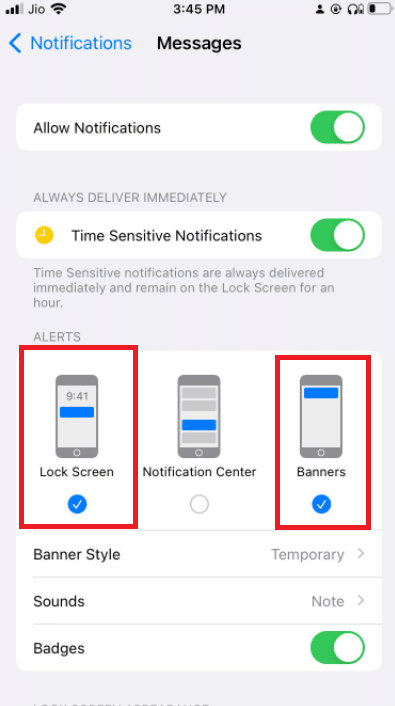
5. Quindi, tocca l’opzione Suoni.
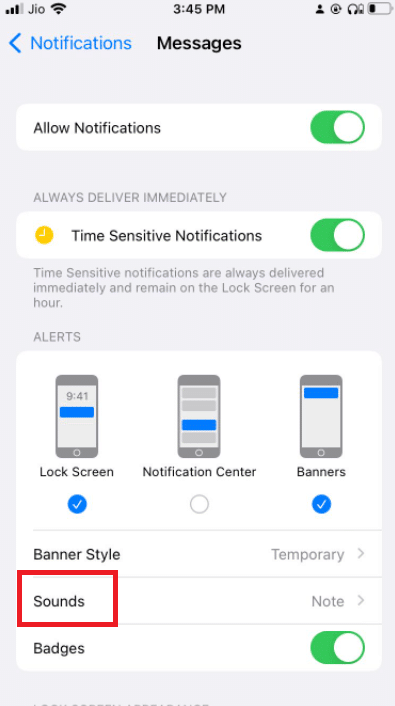
6. Scegli un tono di avviso per l’avviso dal menù a tendina.
Nota: Assicurati di non scegliere Nessuno.
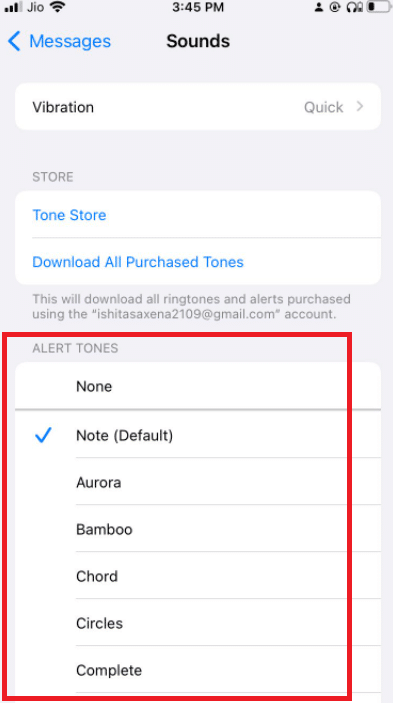
7. Quindi, torna alla schermata precedente e Distintivi attiva/disattiva per tornare agli avvisi regolari.
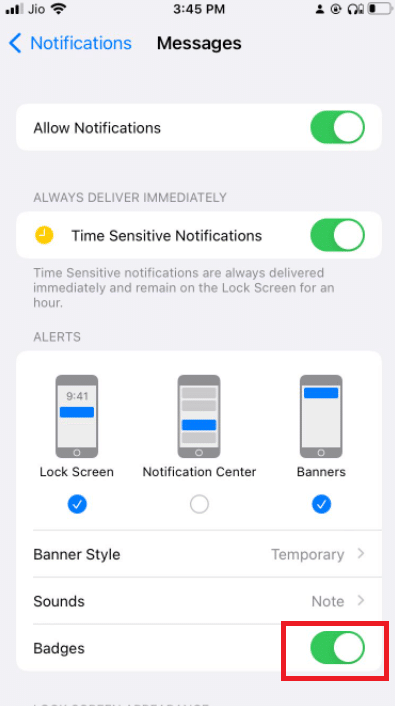
8. Se lo desideri, ripeti per qualsiasi cosa che ha la funzionalità abilitata.
Quindi, ecco come disattivare la consegna silenziosa su iPhone. Dopo aver disattivato Consegna silenziosa per tutte le tue comunicazioni, incluso iMessage, le notifiche torneranno alla normalità. Si presenteranno sulla schermata di blocco, banner, badge dell’icona dell’app e riproduzione di un allarme sonoro tra le altre cose.
Quando il mio iPhone non è in modalità silenziosa, perché è così silenzioso?
Ris: Il problema potrebbe essere correlato ad una mancanza di volume se non hai acceso Non disturbare, modalità silenziosa. In alternativa, potrebbe essere il tuo ricevitore intasato di polvere. Per pulire il ricevitore inumidisci un tampone con alcol denaturato, puliscilo o usa aria pressurizzata per sparare raffiche brevi e controllate.
Ci auguriamo che tu abbia trovato queste informazioni utili e che tu sia stato in grado di imparare come disattivare Consegna silenziosa su iMessage. Se vuoi, facci sapere quale tecnica è stata la più utile per te.

